Como dividir o vídeo em fragmentos

By Olga Krovyakova - modified October 4, 2023, created March, 26 2019
Quer dividir um vídeo em fragmentos? Você precisa de um bom editor de mídia para dividir um arquivo de vídeo em vários intervalos sem perder a qualidade do produto final. SolveigMM Video Splitter é um dos melhores editores de vídeo multifuncionais. Com sua ajuda, dividir um vídeo em vários arquivos é rápido, fácil e realizado sem perdas de qualidade de vídeo e som. Além disso, você pode usar este software de divisão de vídeo para cortar um vídeo (por exemplo, algum fragmento desnecessário),cortar um vídeo e juntar as peças resultantes.
A divisão do vídeo em intervalos pode ser necessária em vários casos. Por exemplo:
- divida um arquivo de vídeo em pedaços para gravá-lo em um dispositivo de armazenamento externo;
- dividir cenas de um vídeo ou dividir um filme se precisar criar um vídeo com um determinado fragmento para uma rede social, canal do YouTube, etc.;
- anúncio cortado, arquivo danificado , fragmento, etc.
EXPERIMENTE o divisor de vídeo GRATUITAMENTE
Como dividir um vídeo em fragmentos com o Video Splitter?
Dividir um vídeo, cortar um vídeo no Video Splitter é um processo bastante simples que não requer habilidades especiais em edição de vídeo e som. Para dividir um vídeo ou cortar partes de um vídeo você precisa seguir alguns passos que você pode realizar facilmente graças à interface intuitiva do software e aos nossos tutoriais em texto e vídeo.
Sequência de trabalho com o programa divisor de vídeo
1. Baixe e instale uma ferramenta de edição de vídeo de acordo com o número de bits do sistema operacional do seu computador.
2. Abra o arquivo no Video Splitter usando o botão “Entre em” no lado esquerdo da janela principal, vá em “Arquivo - Abrir Arquivo Multimídia” ou arraste manualmente o arquivo que você vai edite na área de trabalho.
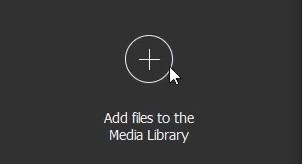
3. Coloque os marcadores de início/fim dos fragmentos na linha do tempo da filmagem. Para melhorar a precisão do corte de um vídeo em fragmentos , é mais conveniente usar a linha do tempo visual, que permite determinar com precisão o quadro desejado.
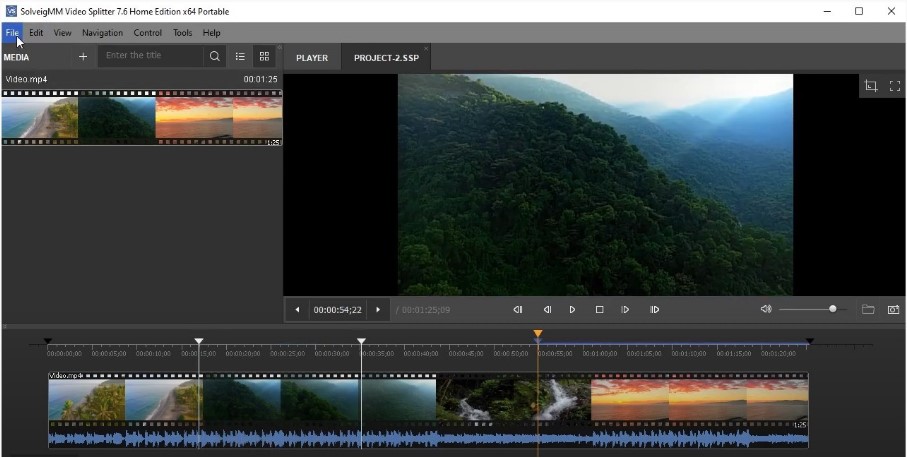
Você pode escolher o formato de linha do tempo mais conveniente no Video Splitter. Isto pode ser:
- “Tempo e frames” (horas: minutos: segundos, frames);
- “Tempo” (horas: minutos: segundos, milissegundos).
Para escolher o formato mais conveniente vá ao menu "Visualizar - Formato de hora.
Para selecionar o final de um fragmento e/ ou o início de outro mova o controle deslizante até o quadro desejado e clique no botão “Adicionar marcador” . Além disso, para adicionar um marcador você pode usar a tecla de atalho - M.
4. Depois de dividir o vídeo no número necessário de fragmentos s,continue editando o vídeo. Salve o processo selecionando o comando adequado no menu de contexto (você precisa clicar com o botão direito na tela e selecionar a função “Salvar como ...” ).
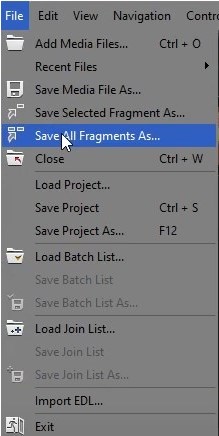
5. Na caixa de diálogo que se abre especifique o caminho para salvar os novos arquivos e confirme a ação com o botão “Salvar&rdquo.
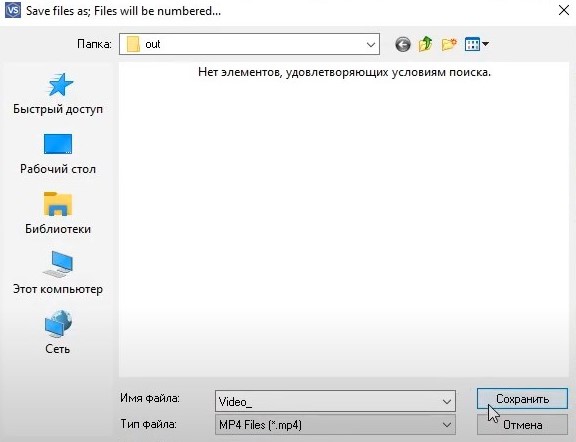
Após a conclusão do processo de divisão do vídeo em fragmentos, você receberá uma mensagem sobre a conclusão bem-sucedida da edição.
Veja como dividir um vídeo em partes com o Video Splitter
Perguntas frequentes
O que significa dividir um videoclipe?
Qual é a diferença entre cortar e dividir um vídeo?
Como dividir um filme grande em várias partes pequenas?
Experimente hoje mesmo dividir o vídeo em fragmentos com o Solveigmm Video Splitter e garanta que o processo seja rápido e fácil! E amanhã, se você precisar dividir o vídeo em partes, não precisará pensar em qual software é melhor usar. Você sempre terá um dos melhores editores de vídeo do Windows, rico em recursos, ao seu alcance.
EXPERIMENTE o divisor de vídeo GRATUITAMENTE
- https://www.solveigmm.com/en/howto/how-to-flip-mp4-video-with-video-splitter/
- https://www.solveigmm.com/en/howto/how-to-edit-mp4-file-with-video-splitter/
 Olga Krovyakova is the Technical Support Manager in Solveig Multimedia since 2010.
Olga Krovyakova is the Technical Support Manager in Solveig Multimedia since 2010.
She is the author of many text and video guidelines of company's products: Video Splitter, HyperCam, WMP Trimmer Plugin, AVI Trimmer+ and TriMP4.
She works with programs every day and therefore knows very well how they work. Сontact Olga via support@solveigmm.com if you have any questions. She will gladly assist you!
 Port
Port  Eng
Eng  Rus
Rus  Deu
Deu  Ital
Ital  Esp
Esp  Jap
Jap  Chin
Chin